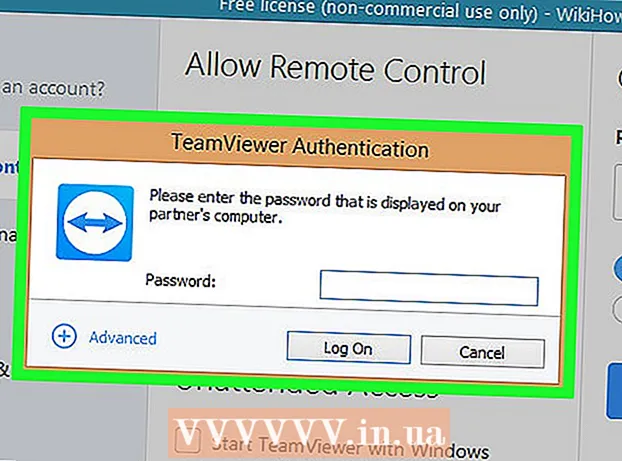Autor:
Monica Porter
Data De Criação:
21 Marchar 2021
Data De Atualização:
27 Junho 2024

Contente
Ocultar linhas e colunas desnecessárias torna sua planilha do Excel menos desordenada, especialmente com planilhas grandes. As linhas ocultas não aparecerão, mas afetarão as fórmulas na planilha. Você pode ocultar e reexibir linhas facilmente em qualquer versão do Excel seguindo as instruções abaixo.
Passos
Método 1 de 2: selecione e oculte várias linhas
Use o cursor de seleção para destacar as linhas que deseja ocultar. Você pode manter pressionada a tecla Ctrl para selecionar várias linhas.

Clique com o botão direito na área destacada. Selecione "Ocultar". As linhas selecionadas são ocultadas da planilha.
Reexibir linhas. Para fazer isso, use o seletor para destacar as linhas acima e abaixo da linha oculta. Por exemplo, você selecionaria as linhas 4 e 8 se as linhas 5-7 estivessem ocultas.
- Clique com o botão direito na área destacada.
- Selecione "Reexibir".
Método 2 de 2: ocultar linhas mescladas

Consolidação. Com o Excel 2013, você pode mesclar / desagrupar linhas para ocultá-las e exibi-las facilmente.- Destaque as linhas que deseja mesclar e clique na guia "Dados".
- Clique na opção "Grupo" no grupo de opções "Contorno".
Ocultar linhas mescladas. Você deve ver uma linha e uma caixa com um sinal de menos (-) dentro aparecer próximo às linhas mescladas. Clique na caixa para ocultar as linhas mescladas. Uma vez oculta, a caixa exibirá um sinal de mais (+).

Reexibir linhas mescladas. Se você quiser reexibir essas linhas, basta clicar na caixa com o sinal de mais (+). propaganda